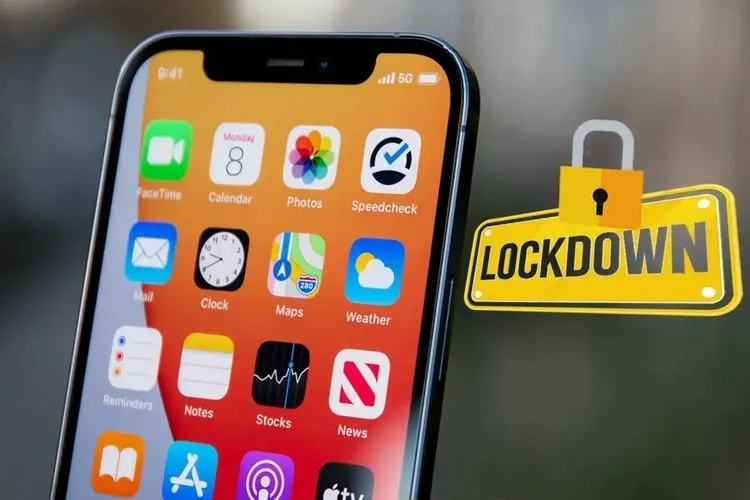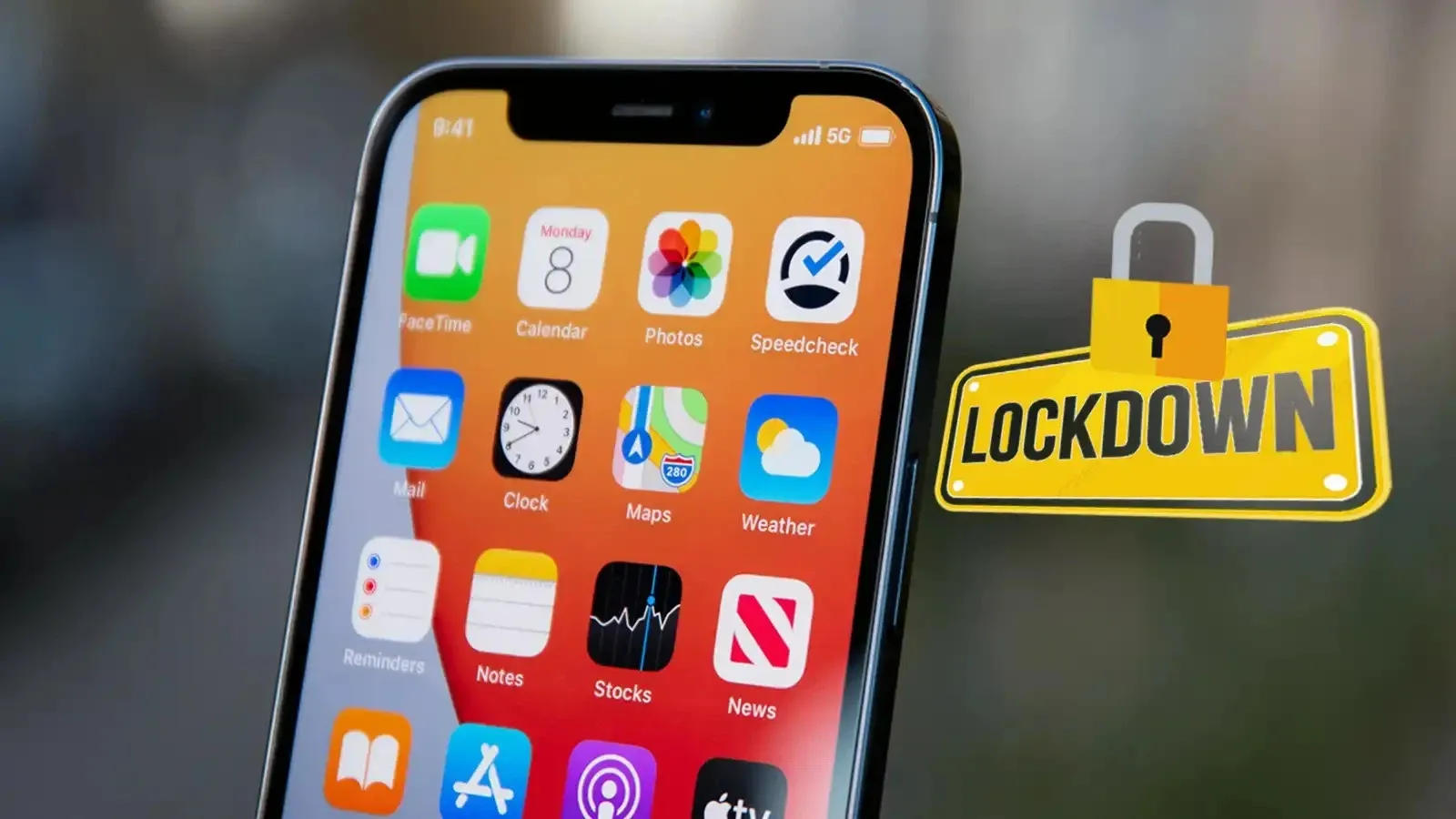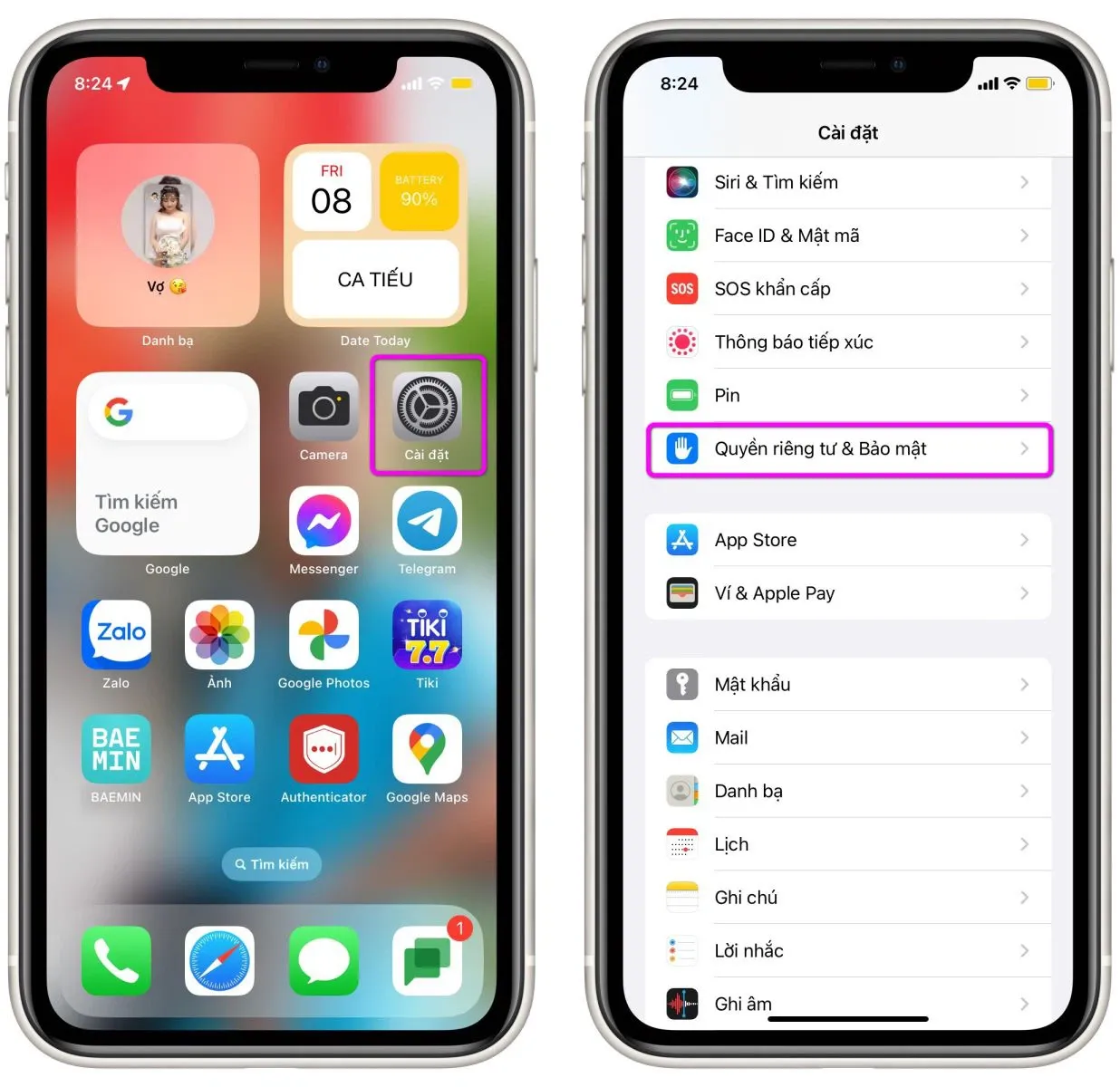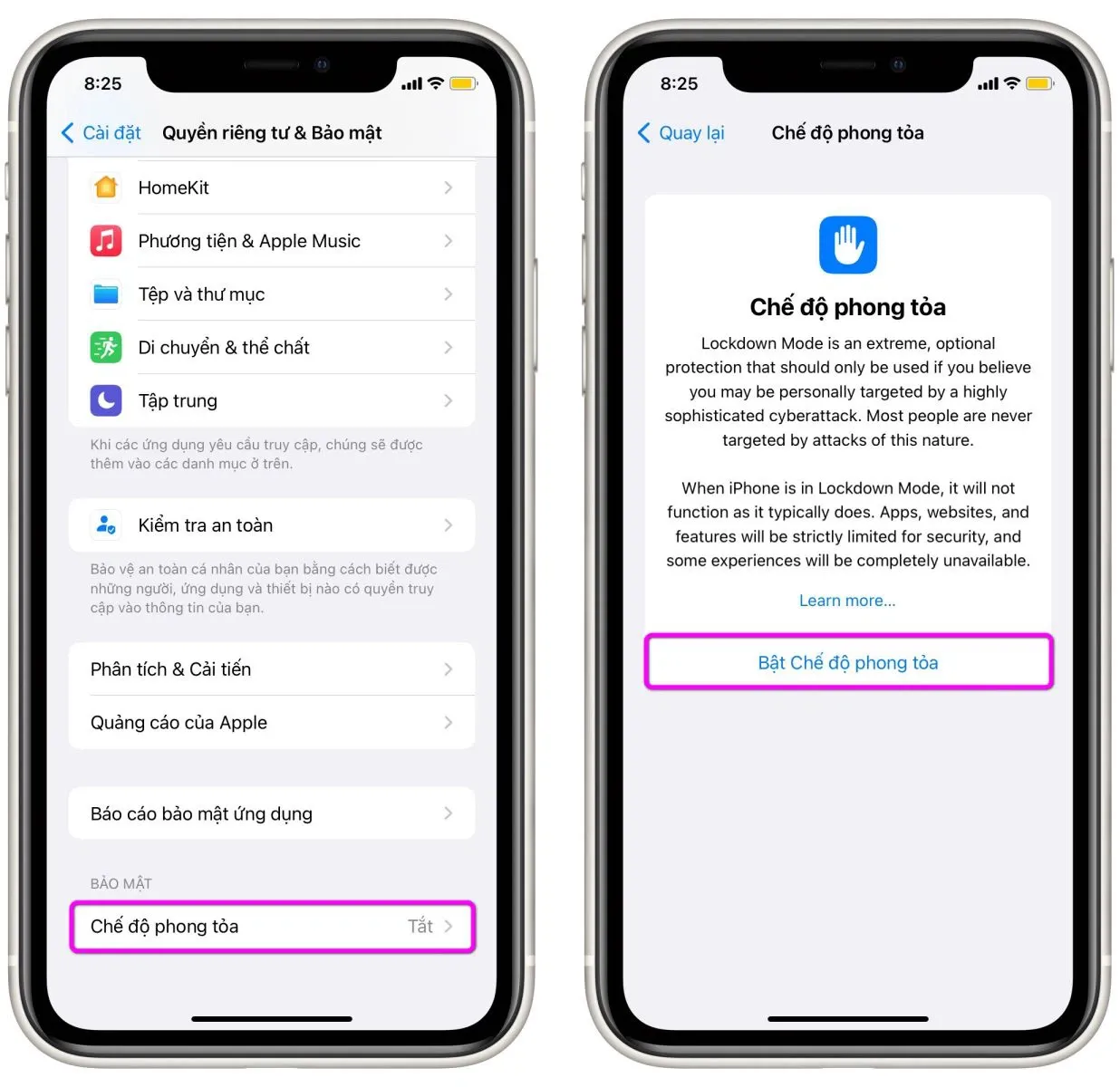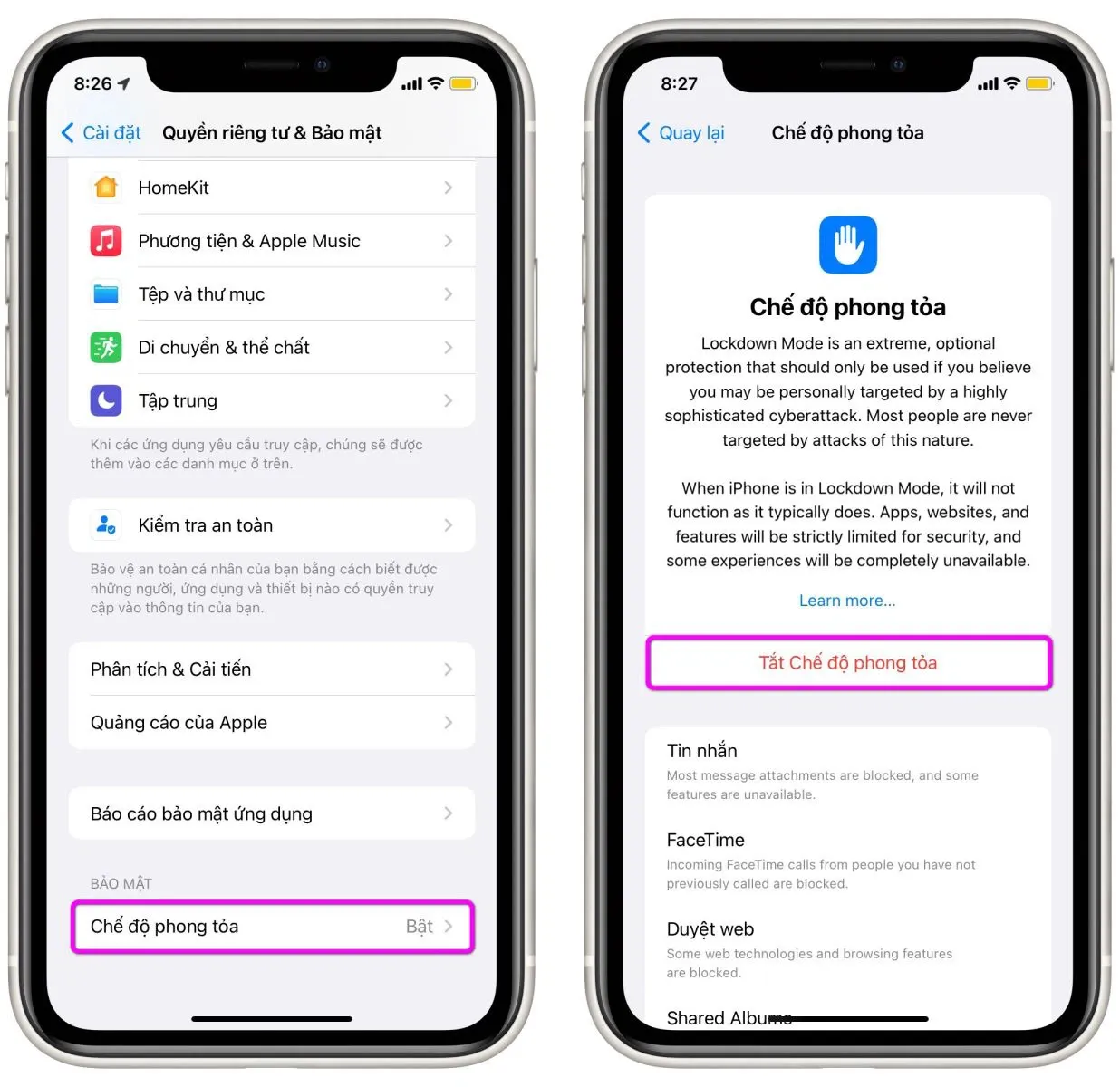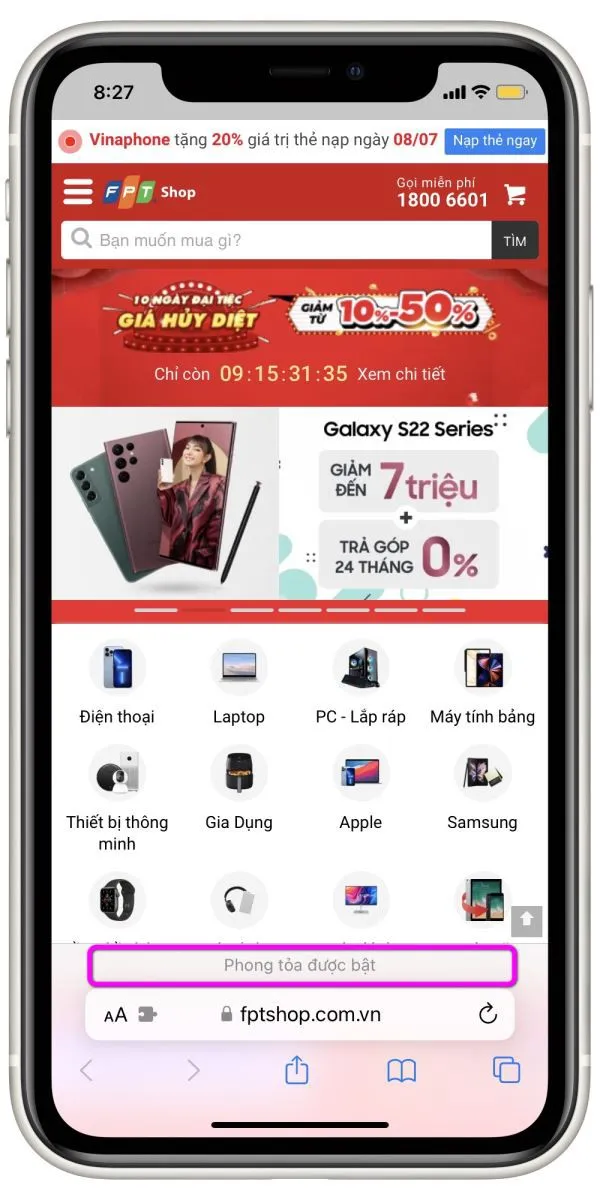Nếu bạn muốn tăng cường bảo mật cho thiết bị Apple của mình, hãy bật chế độ Lockdown. Chế độ này sẽ bảo vệ các dữ liệu nhạy cảm trên iPhone khỏi các cuộc tấn công của hacker.
Trong bài này sẽ giới thiệu cho bạn về chế độ Lockdown trên iPhone, giúp bạn tăng cường bảo vệ dữ liệu cá nhân khỏi những rủi ro về bảo mật.
Bạn đang đọc: Tính năng này sẽ bảo vệ dữ liệu nhạy cảm trên iPhone khỏi hacker
Chế độ Lockdown trên iPhone là gì?
Ở chế độ Lockdown, các ứng dụng, trang web, và các tính năng khác sẽ bị hạn chế nhằm nâng cao bảo mật cho các thiết bị Apple. Nhờ vậy, các dữ liệu nhạy cảm trên thiết bị sẽ được bảo vệ tốt hơn.
Chế độ Lockdown có sẵn trên iPhone, iPad, và máy tính Mac sử dụng hệ điều hành iOS 16, iPadOS 16, và macOS 13 trở lên.
Chế độ Lockdown trên iPhone sẽ hạn chế những gì?
Theo thông tin trên màn hình mô tả hiển thị trên iPhone khi bật chế độ Lockdown ở lần đầu tiên, các tính năng sau sẽ bị hạn chế:
- Messages (Tin nhắn): Hầu hết các loại file đính kèm, ngoại trừ file ảnh, sẽ bị chặn. Một số tính năng, như xem trước nội dung (preview), sẽ bị vô hiệu hóa.
- FaceTime: Các cuộc gọi FaceTime đến từ những người lạ sẽ bị chặn.
- Web Browsing (Duyệt web): Một số công nghệ web phức tạp, chẳng hạn biên dịch JavaScript just-in-time (JIT), sẽ bị vô hiệu hóa, ngoại trừ các trang web đáng tin cậy do người dùng đưa vào danh sách loại trừ ở chế độ Lockdown.
- Shared Albums (Album được chia sẻ) sẽ bị gỡ khỏi ứng dụng Photos (Ảnh) và các lời mời tham gia vào album được chia sẻ sẽ bị chặn.
- Wired Connections (Các kết nối có dây) với máy tính hoặc phụ kiện sẽ bị chặn khi iPhone ở chế độ khóa màn hình. Chế độ sạc vẫn sẽ hoạt động bình thường.
- Apple Services (Các dịch vụ Apple): Những lời mời sử dụng các dịch vụ của Apple, kể cả FaceTime, từ người lạ sẽ bị chặn.
- Configuration profiles (Hồ sơ cấu hình): Người dùng sẽ không thể cài đặt các hồ sơ cấu hình và không thể đăng ký thiết bị với dịch vụ quản lý thiết bị di động (MDM) khi ở chế độ Lockdown.
Cách bật chế độ Lockdown trên iPhone
Để bật chế độ Lockdown, bạn làm theo các bước hướng dẫn như sau:
Bước 1: Mở ứng dụng Settings (Cài đặt) và truy cập vào Privacy & Security (Quyền riêng tư & Bảo mật).
Bước 2: Cuộn xuống dưới đến phần Security (Bảo mật), rồi bấm lên tùy chọn Lockdown Mode (Chế độ phong tỏa).
Bước 3: Bấm lên nút Turn On Lockdown Mode (Bật Chế độ Phong tỏa).
Bước 4: Cuộn xuống dưới cùng và bấm lên nút Turn On Lockdown Mode (Bật Chế độ Phong tỏa) thêm lần nữa.
Bước 5: Bấm lên nút Turn On & Restart.
Tìm hiểu thêm: Cách bật chế độ Night trên Android để giảm mỏi mắt
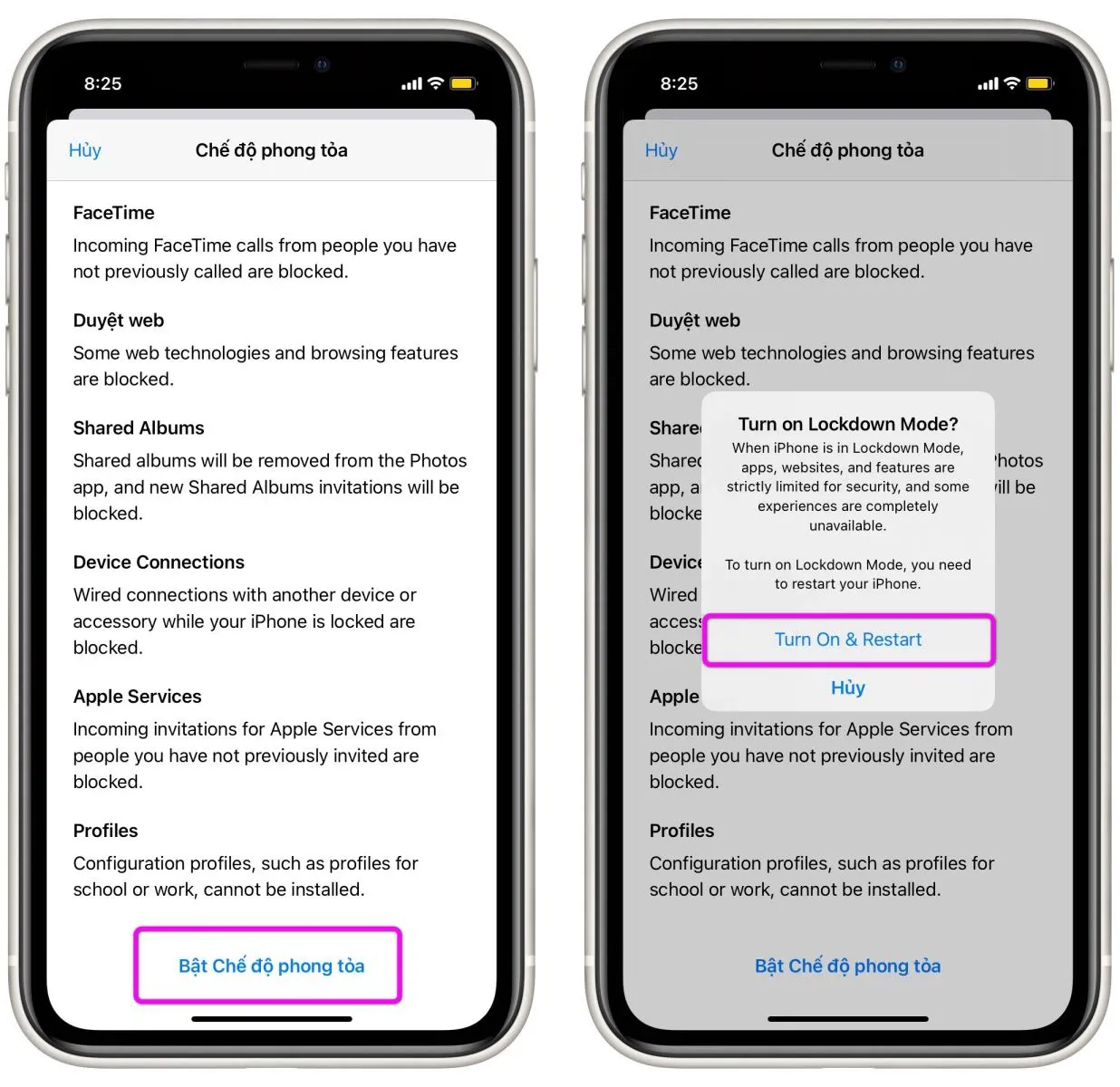
Đợi cho đến khi thiết bị hoàn tất quá trình khởi động lại, sau đó nhập mật mã thiết bị để mở khóa nó.
Cách tắt chế độ Lockdown trên iPhone
Thao tác vô hiệu hóa chế độ Lockdown cũng tương tự như thao tác bật nó. Tuy nhiên, thay vì bấm nút Turn On Lockdown Mode (Bật Chế độ Phong tỏa), bây giờ bạn hãy bấm nút Turn Off Lockdown Mode (Tắt Chế độ Phong tỏa), sau đó xác nhận và khởi động lại thiết bị.
Dấu hiệu nhận biết iPhone đang ở chế độ Lockdown
Rất tiếc, Apple không cung cấp cho chế độ Lockdown một biểu tượng rõ ràng trên thanh trạng thái khi nó đang chạy.
Tuy nhiên, nếu sử dụng trình duyệt Safari có sẵn trên iPhone để truy cập web, bạn sẽ thấy nhãn (label) Lockdown Enabled (Phong tỏa được bật), hiển thị ngay bên trên thanh địa chỉ của trang web.
>>>>>Xem thêm: Mách bạn cách dùng 3D Touch trên iPhone đơn giản
Như vậy, chúng tôi vừa hướng dẫn bạn cách bật chế độ Lockdown mới trên iPhone. Bạn nghĩ sao về chế độ mới này ? Bạn có định sử dụng nó không? Hãy chia sẻ suy nghĩ với chung tôi trong phần bình luận bên dưới.
Xem thêm: Ứng dụng tường lửa “Lockdown” cho phép chặn quảng cáo đã hỗ trợ cho Mac
Xem thêm: Apple sắp ra mắt tính năng mới mang tên Lockdown